Indholdsfortegnelse
Der hænger et skilt på væggen hos min tandlæge: "Du behøver ikke børste alle dine tænder, kun dem, du vil beholde." Det samme gælder for computerbackup. Desværre er computerproblemer en uundgåelig del af livet (forhåbentlig en mindre del for os Mac-brugere), og du skal være forberedt. Tag derfor backup af alt på din computer, som du ikke har råd til at miste.
Da Apple indså, at mange Mac-brugere ikke gjorde det regelmæssigt, skabte de Time Machine, og det er blevet præinstalleret på alle Mac-computere siden 2006. Det er et ganske godt backup-program, og jeg håber, at du bruger det - det gør jeg i hvert fald!
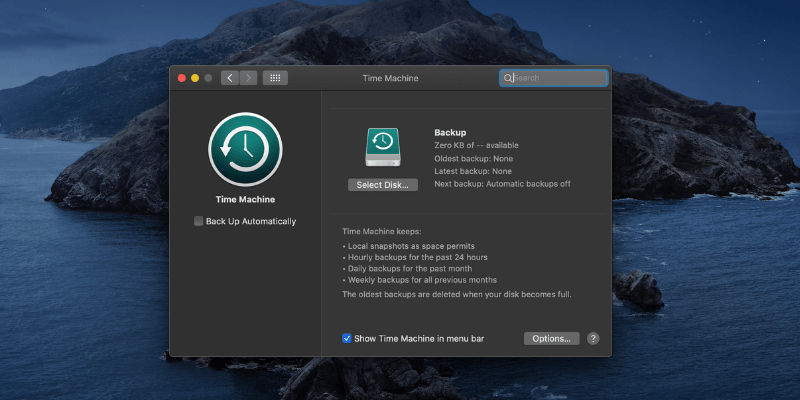
Men det er ikke alle, der er fans. Nogle Mac-brugere føler, at den er gammel og forældet. Andre klager over, at den ikke fungerer, som de ønsker. Nogle føler, at den ikke tilbyder alle de funktioner, de har brug for. Og der er nogle, der bare ikke kan lide den.
Heldigvis findes der alternativer, og i denne artikel vil vi præsentere dig for nogle af de bedste.
Hvad er der galt med tidsmaskinen?
Time Machine er et effektivt backup-program, og jeg bruger det selv som en del af min backup-strategi. Men det er problemet: Det er kun en del af mit system. Det har ikke alle de funktioner, du har brug for i en omfattende backup-løsning.
Du behøver ikke nødvendigvis at udskifte Time Machine for at få disse ekstra funktioner. Du kan bruge det sammen med andre backup-programmer med andre styrker. Eller du kan holde op med at bruge det og erstatte det med en app, der kan alt det, du har brug for.
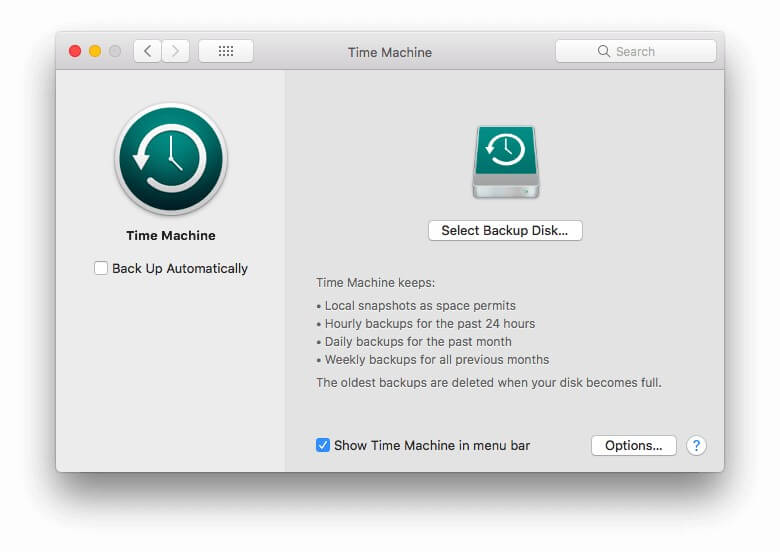
Hvad er Time Machine god til?
Time Machine er fantastisk til at sikkerhedskopiere dine filer og mapper til et drev, der er tilsluttet din computer eller dit netværk. Det gør den automatisk og løbende, og det er nemt at gendanne dine data, uanset om det blot er en enkelt tabt fil eller hele drevet. Da der løbende tages backup af dit drev, er det usandsynligt, at du mister mange oplysninger, hvis din harddisk dør.
Din sikkerhedskopi vil indeholde forskellige versioner af din fil, ikke kun den seneste. Det er nyttigt. Hvis du f.eks. har brug for at gå tilbage til en tidligere version af et regneark eller tekstbehandlingsdokument, kan du gøre det. Og endnu bedre, fordi Time Machine er integreret i macOS, kan du nemt gøre det i enhver Apple-app ved at vælge Fil / Tilbage til fra menuen. Sådan ser det ud, når jeg vender tilbage til en ældre version af et af mine regneark.
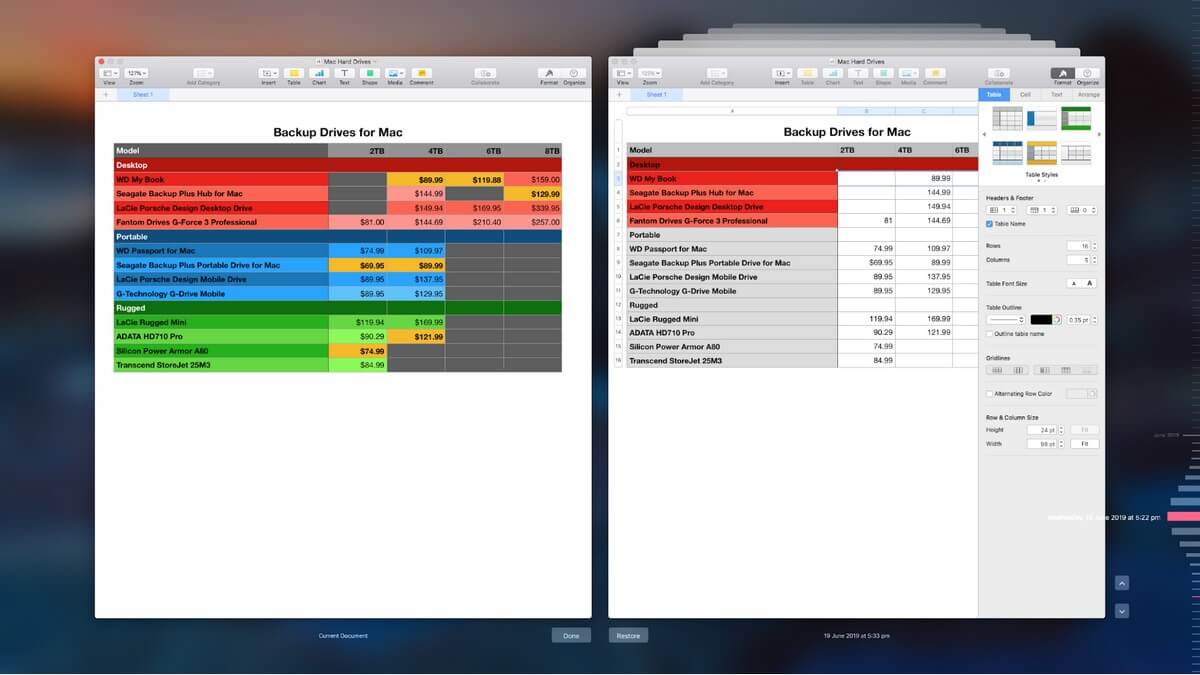
Så når du skal sikkerhedskopiere og gendanne filer, har Time Machine mange fordele. Det er automatisk, nemt at bruge, allerede installeret og integreret i macOS. I vores søgen efter det bedste sikkerhedskopieringsprogram til Mac, kaldte vi det for "Bedste valg til inkrementelle filbackups" . men den kan ikke alt det, du har brug for.
Hvad mangler tidsmaskinen?
Time Machine er et godt valg til én type sikkerhedskopiering, men en effektiv sikkerhedskopieringsstrategi går længere. Her er, hvad den ikke er god til:
- Time Machine kan ikke klone din harddisk. Et disk image eller en harddiskklon er en anden effektiv måde at sikkerhedskopiere dit drev på. Den laver en nøjagtig kopi, der indeholder de filer og mapper, der stadig eksisterer, samt spor af filer, du måske har mistet. Dette er nyttigt ikke kun til sikkerhedskopiering, men også til datagendannelse.
- Time Machine opretter ikke en backup, der kan startes op. Hvis harddisken dør, kan din computer ikke engang starte op. En backup, der kan startes op, kan være en redningsplanke. Når den er tilsluttet din Mac, kan du bruge den til at starte systemet op, og da den indeholder alle dine programmer og dokumenter, kan du fortsætte arbejdet som normalt, indtil du får repareret din computer.
- Time Machine er ikke en god offsite backup-løsning Nogle katastrofer, der kan ødelægge din computer, kan også ødelægge din sikkerhedskopi, medmindre den opbevares et andet sted. Det omfatter truslen om brand, oversvømmelse, tyveri m.m. Så sørg for at opbevare en ekstern sikkerhedskopi. Vi anbefaler brug af en cloud-backup-tjeneste, men det kan også fungere at opbevare en rotation af din klonsikkerhedskopi på en anden adresse.
Nu hvor du kender Time Machines svage punkter, kan du her se nogle backup-programmer, der kan overtage eller helt erstatte den.
8 alternativer til Time Machine
1. Carbon Copy Cloner
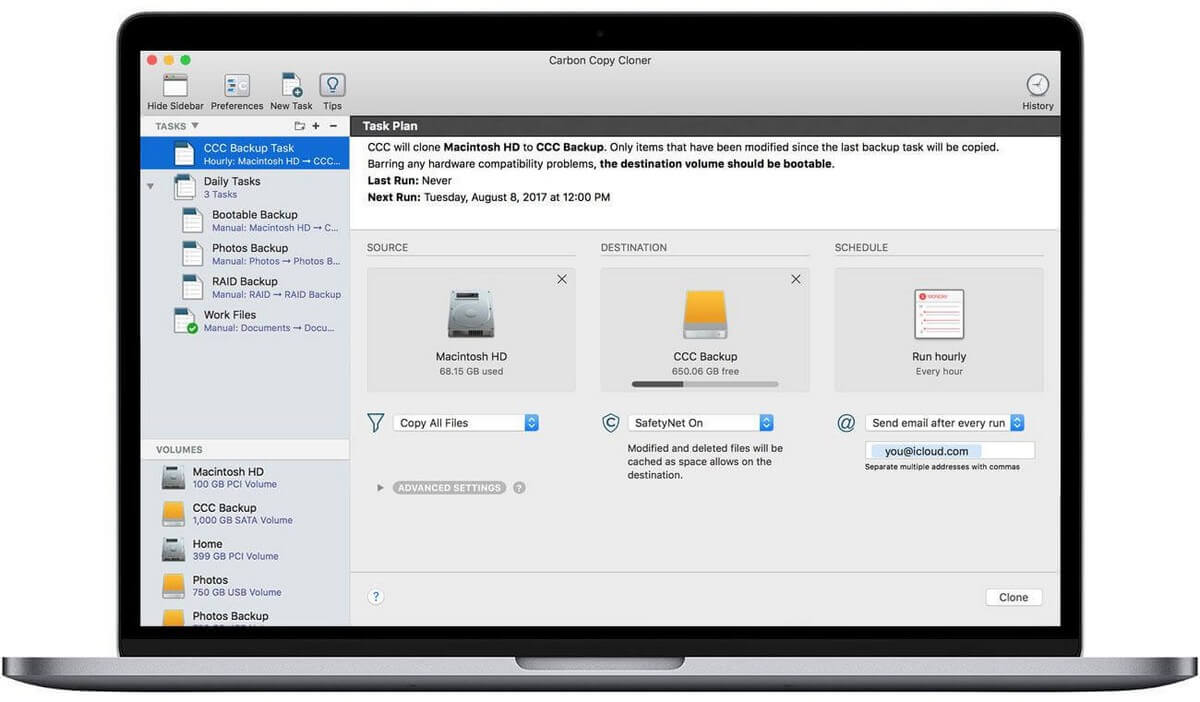
Bomdich Software's Carbon Copy Cloner koster $39.99 for en personlig licens og opretter et bootbart disk image på et eksternt drev og holder det opdateret med smarte inkrementelle opdateringer. I vores test af bedste backup-software til Mac fandt vi, at det var det bedste valg til kloning af harddiske. Vi anbefaler det.
Læs også: Windows-alternativer til Carbon Copy Cloner
2. SuperDuper!
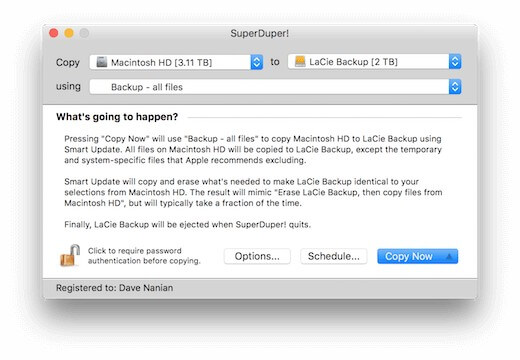
Lommer til skjorte SuperDuper! v3 tilbyder de fleste af sine funktioner gratis, og du betaler $27,95 for at låse op for avancerede funktioner som planlægning, smart opdatering og scripting. Ligesom Carbon Copy Cloner kan den skabe en bootbar klon af dit drev, men til en mere overkommelig pris. Den kan også holde to mapper synkroniseret. Udviklerne markedsfører den som et godt supplement til Time Machine.
3. Mac Backup Guru
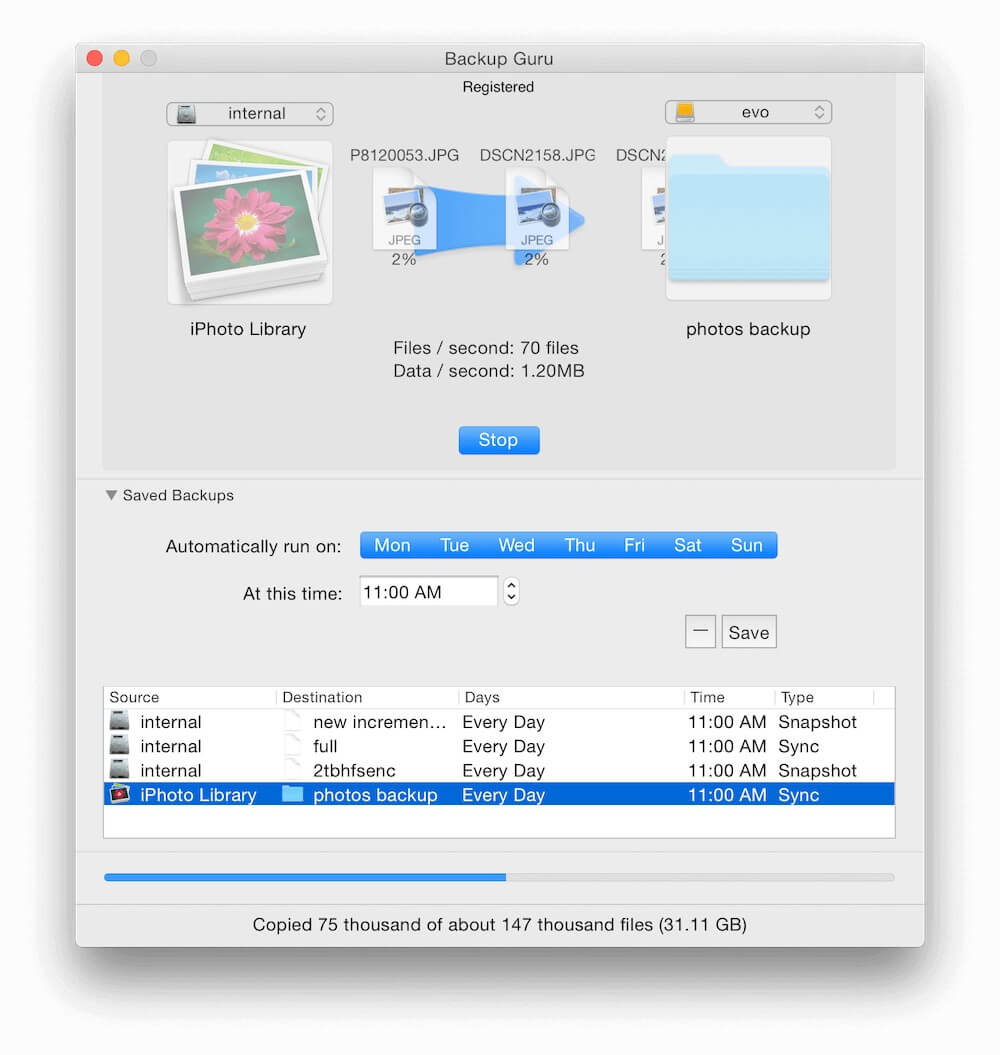
MacDaddy's Mac Backup Guru koster $29 - kun lidt mere end SuperDuper!- og kan ligesom denne app lave bootable kloning og mappesynkronisering. Men der er mere: Selv om din sikkerhedskopi vil ligne en klon, vil den også indeholde forskellige versioner af hver enkelt fil og vil være komprimeret for at spare plads.
4. Få Backup Pro
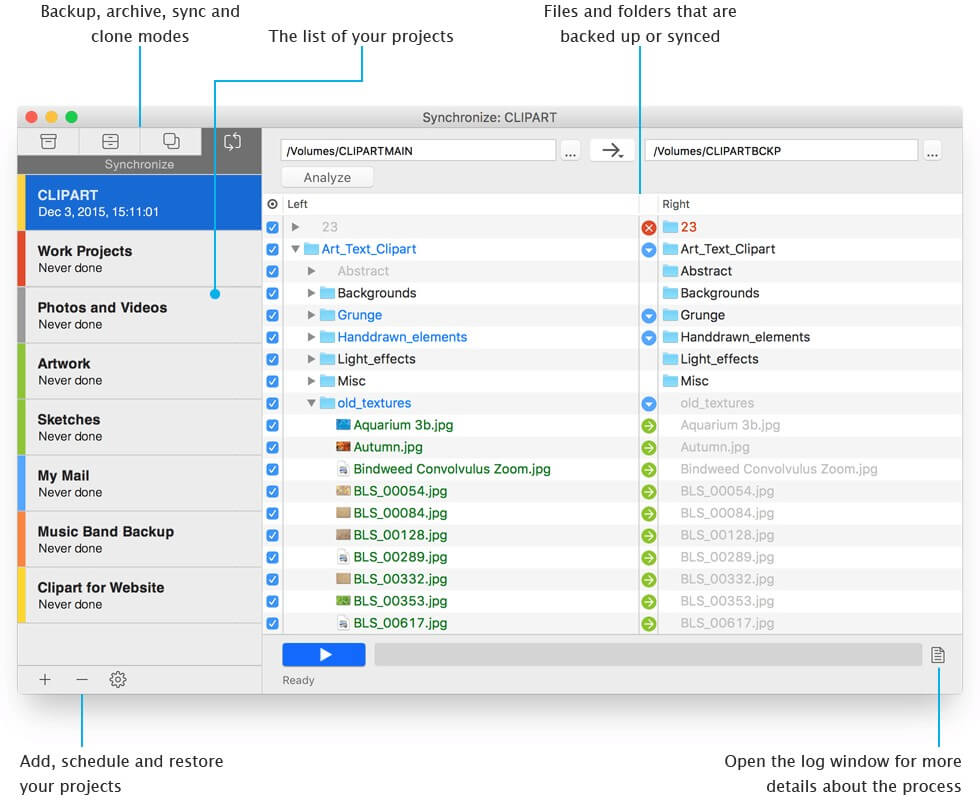
Belight Software's Få Backup Pro er den mest overkommelige software i vores artikel og koster $19,99. Den indeholder backup-, arkiv-, diskkloning- og mappesynkroniseringsfunktioner. Dine backups kan være opstartbare og krypterede, og udviklerne markedsfører den som en perfekt ledsager til Time Machine.
5. ChronoSync
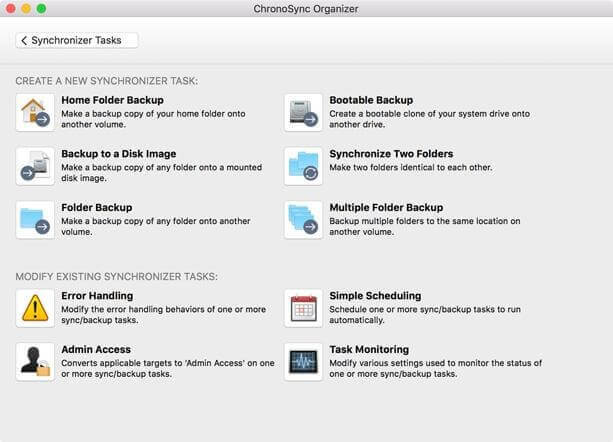
Econ-teknologier ChronoSync 4 præsenterer sig selv som en "alt-i-en-løsning til filsynkroniseringer, sikkerhedskopier, bootbare sikkerhedskopier og lagring i skyen". Det lyder som en masse funktioner og koster 49,99 $. Men i modsætning til Acronis True Image (nedenfor) skal du organisere din egen backuplagring i skyen. Amazon S3, Google Cloud og Backblaze B2 understøttes alle, og du skal abonnere på og betale for dem separat.
6. Acronis True Image
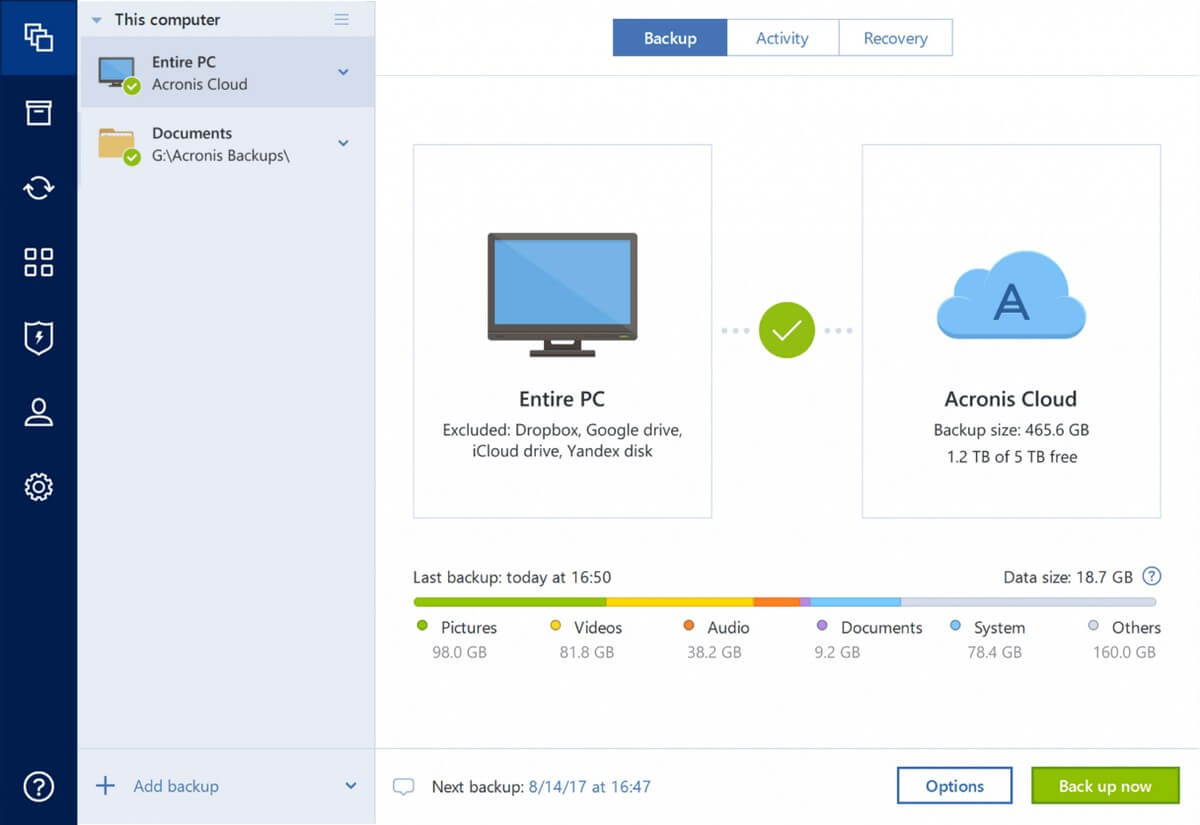
Acronis True Image til Mac er en ægte alt-i-en backup-løsning. Standard-versionen (til 34,99 USD) opretter effektivt lokale backups af dit drev (herunder kloning og spejling). Planerne Advanced (49,99 USD/år) og Premium (99,99 USD/år) omfatter også backup i skyen (med henholdsvis 250 GB og 1 TB lagerplads inkluderet). Hvis du leder efter en app, der kan gøre det hele, er dette din bedste mulighed.
Læs vores fulde anmeldelse af Acronis True Image for at få mere at vide.
7. Backblaze
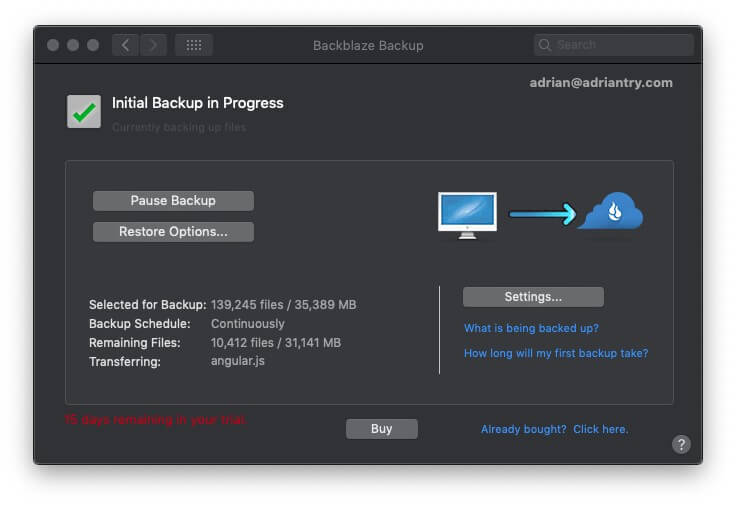
Backblaze har specialiseret sig i backup i skyen og tilbyder ubegrænset lagerplads til en computer for $50 om året. Vi mener, at det er den mest fordelagtige online backup-løsning. Læs vores fulde anmeldelse af Backblaze for at få mere at vide.
8. IDrive
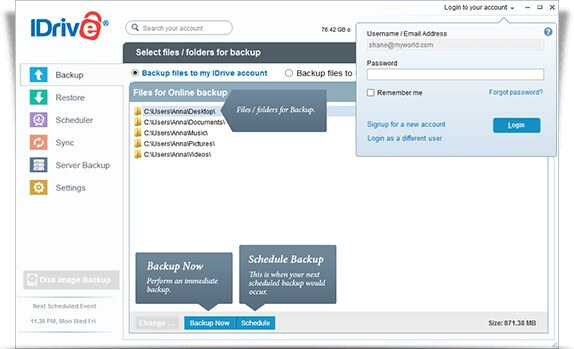
IDrive har også specialiseret sig i backup i skyen, men har en anden tilgang. I stedet for at tilbyde ubegrænset lagerplads til en enkelt computer tilbyder de 2 TB lagerplads til alle dine computere og enheder for 52,12 USD om året. Vi synes, at det er den bedste online backup-løsning til flere computere.
Læs vores fulde anmeldelse af IDrive for at få mere at vide.
Hvad skal jeg så gøre?
Hvis du er tilfreds med den måde, Time Machine fungerer på, er du velkommen til at fortsætte med at bruge den. Du kan supplere den med andre apps, der kompenserer for de manglende funktioner, og opbygge dit eget system med flere apps.
Her er et eksempel:
- Fortsæt dine automatiske, kontinuerlige, inkrementelle sikkerhedskopieringer til en ekstern harddisk ved hjælp af Time Machine (gratis).
- Opret regelmæssige ugentlige disk image-backups af dit drev ved hjælp af en app som Carbon Copy Cloner ($39,99) eller Get Backup Pro ($19,99).
- Hvis du ønsker ekstern backup, kan du opbevare en disk image backup i din rotation på en anden adresse eller abonnere på Backblaze ($50/år) eller iDrive ($52,12/år) for cloud backup.
Så afhængigt af de apps, du vælger, koster det dig mellem 20 og 40 dollars på forhånd, med en eventuel løbende abonnementsudgift på omkring 50 dollars om året.
Eller hvis du foretrækker at have én app, der tager sig af det hele, kan du bruge Acronis True Image. Med den aktuelle kampagne giver et lignende abonnement til 50 $ dig pålidelig lokal backup samt cloudbackup.
Uanset hvilken vej du vælger, skal du sørge for at sikkerhedskopiere din Mac regelmæssigt. Du ved aldrig, hvornår du får brug for det.

